20 Tipps zum sicheren Facebook Profil und den richtigen Datenschutz-Einstellungen
Privatsphäre ist ein wichtiges Schlagwort in sozialen Netzwerken. Schließlich könnt Ihr dort sehr schnell erreichen, dass private Informationen von der völlig falschen Zielgruppe gelesen werden. Gut, dass Facebook eine ganze Reihe möglicher Privatsphäre-Einstellungen bietet. Doch es ist es gar nicht so einfach, hier den Überblick zu behalten. Deswegen geben wir Euch 20 Tipps, wie Ihr Eure privaten Daten bei Facebook schützen könnt.
1. Privatspähre-Einstellungen
Unter dem Menüpunkt „Konto“ kommt Ihr direkt zu Euren Privatsphäre-Einstellungen. Von hier aus lassen sich die meisten Account-Einstellungen regeln. Dabei bekommt Ihr einen Überblick über das derzeitige Level Eurer Privatsphäre-Einstellungen, und könnt diese natürlich auch jederzeit anpassen.
2. Privatsphäre-Levels
Um die vielen möglichen Privatspähre-Einstellungen möglichst rasch anpassen zu können, hat Facebook die Einstelllungen praktischerweise bereits nach drei Personengruppen geordnet:

„Alle“, „Freunde von Freunden“ und „Freunde“. Die drei Kategorien werden an der linken Bildschirmseite angezeigt und erlauben ein schnelles Anpassen der Einstellungen.
3.Basis-Einstellungen
Der erste Punkt bei den Privatsphäre-Einstellungen lautet: „Auf Facebook vernetzen“. Dort könnt Ihr Euch unter „Einstellungen anzeigen“ jene Informationen anzeigen lassen, die standardmäßig zunächst für jeden im Web zu sehen sind. Das könnt Ihr anpassen:
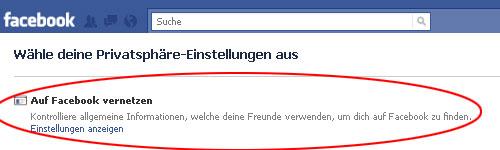
Zu empfehlen ist hier jeden Fall, die Informationen über Ausbildung, Beruf und Wohnort nur seinen Freunden anzeigen zu lassen. Wenn Ihr den Punkt „Dir Freundschaftsanfragen schicken“ auf „Freunde von Freunden“ begrenzt, vermeidet Ihr mit ziemlicher Sicherheit Spam-Freundes-Anfragen
4.Einstellungen anpassen
Unter „Privatsphäre-Einstellungen“ könnt Ihr links unten zwischen den Optionen „Empfohlen“ und „Benutzerdefiniert“ wählen. Hier empfiehlt es sich grundsätzlich, die zweite und sichere Variante zu wählen. Wählt Ihr nämlich die automatische, empfohlene Variante, werden private Details wie Eure Fotos oder Informationen über Euren Beziehungsstatus jedem angezeigt, der im Internet nach Eurem Namen sucht. Nachdem Ihr also „Benutzerdefiniert“ gewählt hat, wird Euch eine Tabelle mit den Standard-Einstellungen angezeigt. Um diese Einstellungen zu ändern, klickt Ihr links unterhalb der Tabelle auf „Benutzerdefinierte Einstellungen?“.
5.Eigenes Profil anzeigen
Um auf Nummer sicher zu gehen, dass Euer allgemein zugängliches Facebook-Vorschau-Profil auch wirklich keine Informationen enthält, die eigentlich nur für einen begrenzten Personenkreis vorgesehen sind, könnt Ihr unter den Basis-Einstellungen (siehe Punkt 3) rechts oben auf „Vorschau für mein Profil“ klicken.

Ihr seht dann Euer eigenes Profil so, wie es der Allgemeinheit zugänglich ist. Das bedeutet nicht nur Facebook Mitgliedern, sondern allen Internetnutzern weltweit.
6.Eigenes Profil als anderer User anzeigen
Manchmal will man ja auch, dass ganz bestimmte Personen nicht zu viel von einem wissen. Um zu schauen wie ein bestimmter Facebook-User das eigene Profil angezeigt bekommt, gibt es ebenfalls eine Option. Dazu tippt Ihr einfach auf der Vorschau-Ansicht des eigenen Profils (siehe Punkt 5) unter „Finde heraus, wie dein Profil für eine bestimmte Person aussieht“ den Namen des entsprechenden Menschen ein.
7.Facebook Suche
Möglicherweise wollt Ihr auf Facebook nicht von jedem gefunden werden. Unter den Basis-Einstellungen gibt es den Punkt „nach Dir auf Facebook suchen“.

Wenn Ihr dort die Option „nur Freunde“ wählt, seit ihr in Zukunft außerhalb Eures Facebook-Freundeskreis anonym auf Facebook unterwegs.
8.Web-Suche
Wenn Ihr bei der Facebook-Suche angegeben habt, dass Ihr nur von Freunden gefunden werden wollt (siehe Punkt 7) solltet Euer Facebook-Profil damit auch bei Suchmaschinen wie Google nicht mehr auftauchen. Wenn Ihr jedoch auf Nummer Sicher gehen wollt: Klickt im Hauptmenü der Privatspähre-Einstellungen unten links unter dem Unterpunkt „Anwendungen und Webseiten“ auf „Bearbeite Deine Einstellungen“. Danach kommt Ihr auf eine Liste, auf der Ihr ganz unten den Unterpunkt „Öffentliche Suche“ findet. Geht auf „Einstellungen bearbeiten“ und entfernt den Haken bei „Öffentliche Suche aktivieren“.
9. Personen in der Nähe
Standardmäßig zeigt Facebook automatisch Personen an, die sich gerade in der Nähe des Ortes aufhalten, den man in seinem Profil angegeben hat.
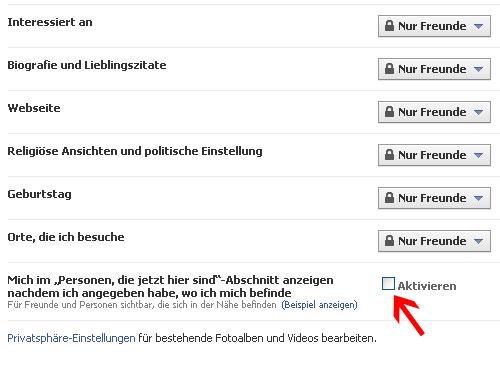
Um dies zu verhindern, muss man unter den „Benutzerdefinierten Einstellungen“ (siehe Punkt 4) den Haken entfernen bei: „Mich im „Personen, die jetzt hier sind“-Abschnitt anzeigen nachdem ich angegeben habe, wo ich mich befinde“.
10. Freundeslisten
Freunde bei Facebook sind nicht gleich Freunde. Um nicht allen Facebook-Freunden die selben Informationen zugänglich zu machen, macht es Sinn, die Freunde nach Kategorien (wie etwa Arbeitskollegen, Klassenkameraden etc.) zu ordnen. Dazu könnt Ihr auf Eurem Facebook-Profil unter dem Punkt „Freunde“ Gruppen anlegen.
11. Sichtbarkeit von Neuigkeiten.
Ihr könnt nun bestimmte Neuigkeiten, einem bestimmten Nutzerkreis zugänglich machen. Dazu müsst ihr unter dem Feld in dem ihr die Neuigkeiten eingebt, auf das Schloss(Lock)-Symbol drücken, und dann auf „Benutzerdefiniert“ klicken. Jetzt könnt ihr unter „Diese sichtbar machen für“ nicht nur einzelne Personen, sondern auch Listen angeben.

Außerdem könnt ihr durch „das vor folgenden Personen verbergen“, bestimmte Personen und Listen von der Neuigkeit ausschließen. Auch bei den übrigen benutzerdefinierten Einstellungen könnt ihr statt einzelne Personen immer auch Listen angeben.
12. Privater Chat
Ihr wollt nicht für alle Eure Facebook-Freunde zum Chat verfügbar sein? Klickt auf den Facebook-Chat und dann rechts darüber auf „Freundeslisten“. Ihr könnt jetzt die Freundeslisten auswählen, für die ihr zum Chatten angezeigt werdet.
13. Eine Neuigkeit widerrufen
Um eine Neuigkeit wieder zu entfernen, müsst Ihr auf Eure Pinnwand gehen. Wählt dort die Neuigkeit aus, und klickt auf das X dahinter und bestätigt dann, dass ihr den Beitrag entfernen wollt.
14. Foto-Privateinstellungen
Fotos sind ein besonders heikles Thema auf Facebook. Schließlich sind auf den Fotos, die Ihr auf Facebook hochladet, häufig auch andere Personen zu sehen. Auf diese Weise kann es dann natürlich auch passieren, das Fotos von Euch im Netz auftauchen, ohne das ihr davon wisst. Wenn Ihr unter den „Benutzerdefinierten Einstellungen“ (siehe Punkt 4) Fotos „nur für Freunde“ anzeigen lasst, bezieht sich das nur auf Eure zukünftige Alben bei Facebook. Bei den Alben, die Ihr bereits auf Facebook veröffentlicht habt, müsst Ihr die Privateinstellungen dagegen manuell anpassen.
15. Privateinstellungen für Veranstaltungen

Wenn ihr eine Veranstaltung bei Facebook eintragt, achtet zunächst darauf, dass die Häkchen bei „Jeder kann die Veranstaltung sehen“ und bei „Gästeliste auf Veranstaltungsseite anzeigen“ entfernt werden, wenn ihr nicht wollt, dass jeder die Veranstaltung sehen kann.
16. Allen antworten
Wenn Ihr bei Facebook eine Nachricht bekommt, die zwischen vielen Absendern gesendet wurde, ist eine Antwortmöglichkeit „Allen antworten“. Um zu vermeiden, eine private Nachricht an die falschen Leute zu senden, ist es wichtig darauf zu achten, dass in einer Antwortmail auch der richtige Adressat steht.
17. Gefällt mir

Denkt daran, dass ihr wenn ihr zu einer Aktion eines anderen Users „Gefällt mir“ anklickt, von allen Freunden gesehen werdet, und dass diese Sympathiebekundung auch auf Eurem News-Feed angezeigt wird.
18. Eure Pinnwand
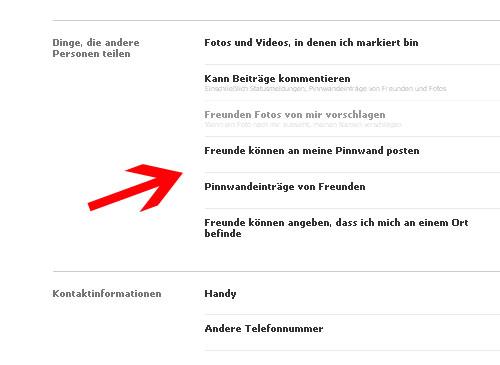
Bei Facebook könnt Ihr auch entscheiden, wer auf Eure Pinnwand schreiben darf und wer die Kommentare lesen darf. Dafür müsst Ihr in den „Benutzerdefinierten Einstellungen“ (siehe Punkt 4) die Einstellungen in der Kategorie „Dinge, die andere Personen teile“ anpassen.
19. Kommentare
In der selben Kategorie, in der ihr die Einstellungen für Eure Pinnwand festlegen könnt (siehe Punkt 18), könnt Ihr auch unter dem Unterpunkt „Kann Beiträge kommentieren“ den Personenkreis einschränken, der Eure Aktionen kommentieren darf.
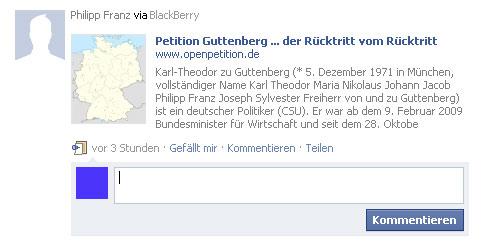
Dies geht auch „beutzerdefiniert“. Damit könnt Ihr auch einzelne Personen oder Listen, von Kommentaren ausschließen.
20. Foto-Tags
Ihr könnt nicht vermeiden, dass andere Euch auch Fotos bei Facebook taggen. Ihr könnt aber festlegen, wer diese Tags sehen darf. Dazu geht Ihr unter den „Benutzerdefinierten Einstellungen“ auf „Fotos, und Video, in denen ich markiert bin“. Auch hier lässt sich der Personenkreis, der die Tags sehen darf, individuell unter dem Punkt „benutzerdefiniert“ festlegen.

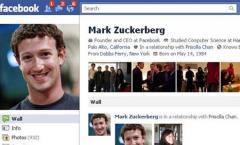 Facebook Beziehungsstatus ändern – unbemerkt und ohne Meldung – ...
Facebook Beziehungsstatus ändern – unbemerkt und ohne Meldung – ... Facebook: Neue Datenschutz-Richtlinien ablehnen
Facebook: Neue Datenschutz-Richtlinien ablehnen Facebook Chronik deaktivieren: So machen Sie die Timeline ...
Facebook Chronik deaktivieren: So machen Sie die Timeline ... Top 10: Die besten Facebook Spiele 2011/2012
Top 10: Die besten Facebook Spiele 2011/2012 Anti Facebook-Gesetz – EU will Schutz der Privatsphäre mit neuem ...
Anti Facebook-Gesetz – EU will Schutz der Privatsphäre mit neuem ... Facebook Konto löschen oder deaktivieren – so geht’s
Facebook Konto löschen oder deaktivieren – so geht’s
 Kostenlos 10.000 Filme gucken online und ohne Download
Kostenlos 10.000 Filme gucken online und ohne Download Die 10 Besten kostenlosen Fotobearbeitungsprogramme für Windows
Die 10 Besten kostenlosen Fotobearbeitungsprogramme für Windows 500 Kinofilme bei YouTube kostenlos online anschauen
500 Kinofilme bei YouTube kostenlos online anschauen Microsoft Office Lizenz auf zwei PCs gleichzeitig nutzen?
Microsoft Office Lizenz auf zwei PCs gleichzeitig nutzen? Anleitung: iPhone auf Werkseinstellungen zurücksetzen und Daten sicher ...
Anleitung: iPhone auf Werkseinstellungen zurücksetzen und Daten sicher ... Facebook Smileys: 25 Versteckte und geheime Smilie-Codes für den Facebook ...
Facebook Smileys: 25 Versteckte und geheime Smilie-Codes für den Facebook ... YouTube.de: Die 20 lustigsten Videos aller Zeiten
YouTube.de: Die 20 lustigsten Videos aller Zeiten Bollywood Filme kostenlos online anschauen
Bollywood Filme kostenlos online anschauen Top 10 Liste: Die 25 besten Horrorfilme aller Zeiten ab 18 und 16
Top 10 Liste: Die 25 besten Horrorfilme aller Zeiten ab 18 und 16 Xhamster Nutzer auch von Streaming-Abmahnung betroffen?
Xhamster Nutzer auch von Streaming-Abmahnung betroffen? Verbotene Filme: Liste von Index-Horrorfilmen in Deutschland
Verbotene Filme: Liste von Index-Horrorfilmen in Deutschland Amazon anrufen: Kostenlose Telefonnummer der Kunden-Hotline
Amazon anrufen: Kostenlose Telefonnummer der Kunden-Hotline
Top Kategorien
Durchsuchen Sie unsere Top-Kategorien.
Copyright © 2009 - 2025 | Preisgenau.de | Alle Rechte vorbehalten




